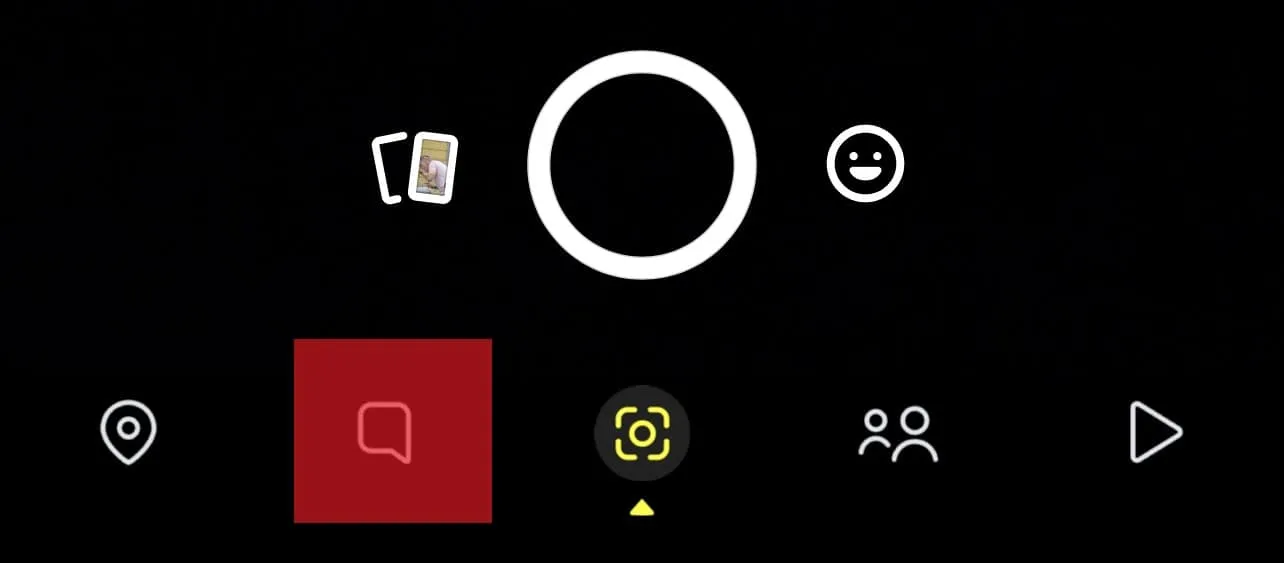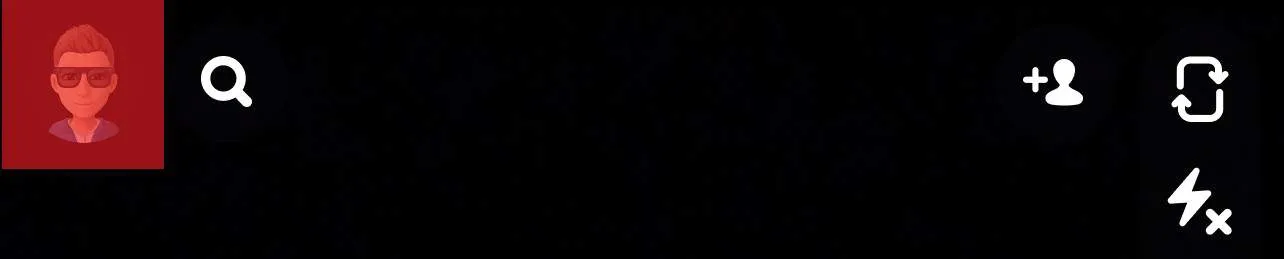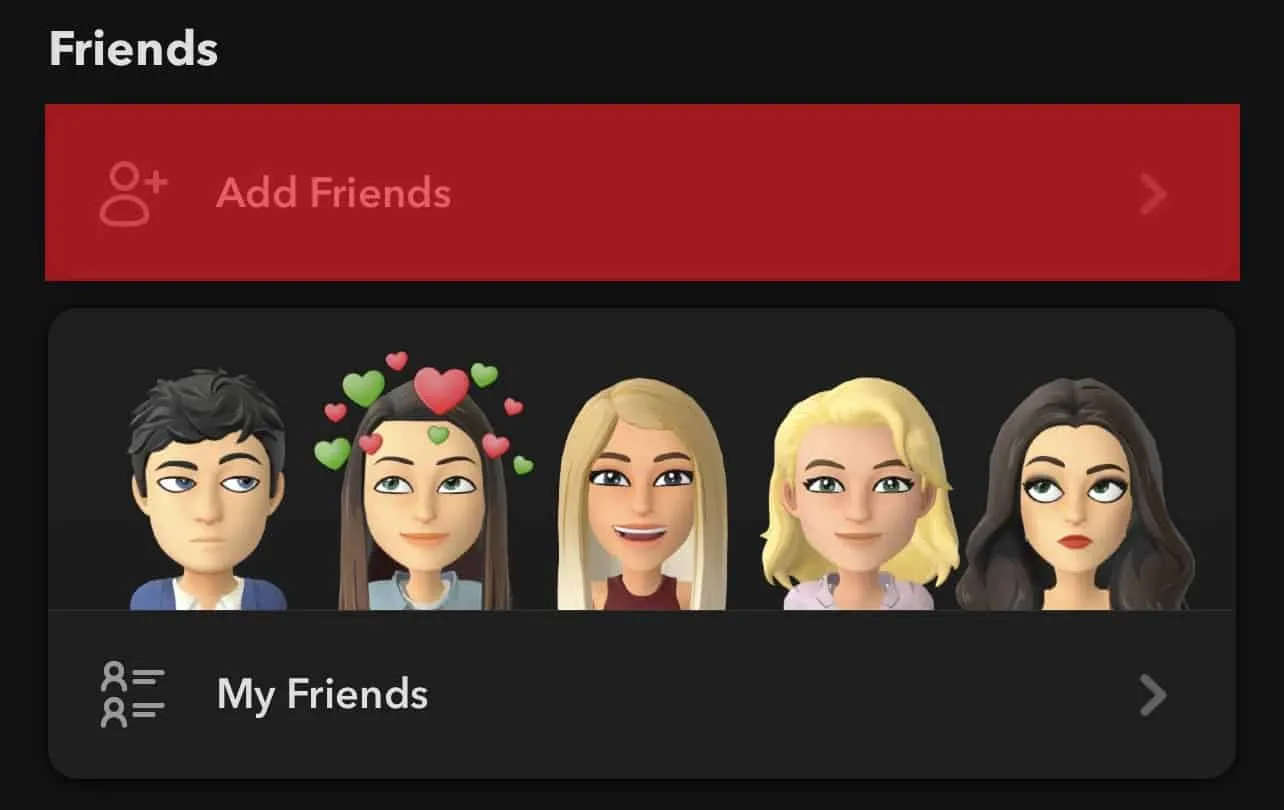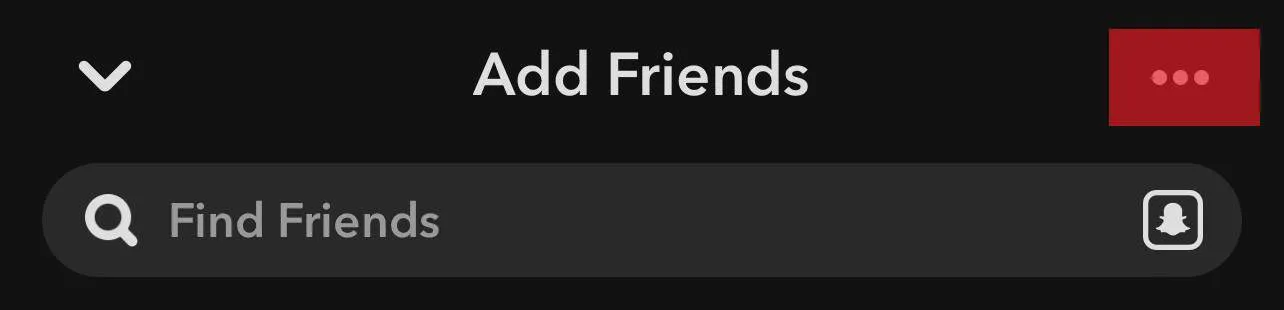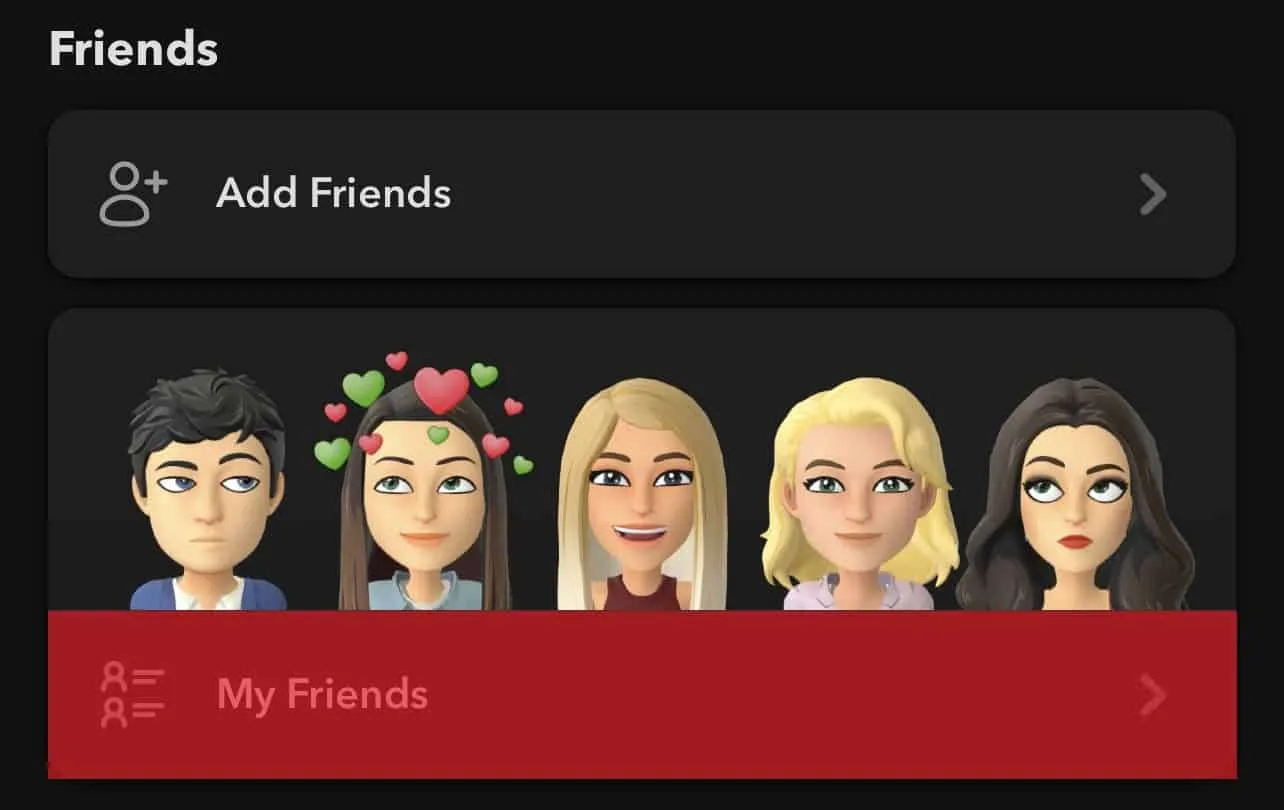Tévesen elfogadott egy barátkérést a Snapchat -on? Nos, idézhető, hogy meg akarja látni a legutóbbi barátlistáját. És ha sok barátod van a számláján, nehéz lesz látni, hogy ki adta hozzá a Snapchat -ot.
Szóval, hogyan láthatja, hogy ki adta hozzá a Snapchat -ot?
Gyors válaszKét egyszerű dolgot kell tudni. Az első az, hogy megnyitja a Snapchat -ot, és ellopja a jobb oldalt, hogy kilátást nyújtson a barátaira. Itt láthatja, hogy kitöltötte az idő múlásával. A másik módszer a legutóbbi barátok listájának ellenőrzése. Haladjon a Snapchat profiljához, és koppintson a „Barátok hozzáadása” opcióra. Érintse meg a három pontot, és válassza a „Nemrégiben hozzáadott barátok” lehetőséget.
A Snapchat segít a felhasználóknak kapcsolatba lépni az emberekkel világszerte, és barátként adja hozzá őket. Elfogadol néhányat, és elutasít másokat. Most már láthatja a barátok listáját, még akkor is, ha véletlenül elfogadta valaki kérését a Snapchat -on.
Menj előre, és tanuld meg, hogyan lehet megnézni, ki adta hozzá a Snapchat -ot! A szolgálatodon vagyunk. Kihasználhatja az alábbiakban megadott módszereinket.
Módja annak, hogy megnézhesse, kit adtál hozzá a Snapchat -on?
A Snapchat egy mini-világ-rendelkezhet bitmoji , hangulatjelek és személyre szabott profilod . Követheti a befolyásolókat, és élvezheti a napi rutinjaikat. Cseveghet a barátaiddal is, és megoszthat fényképeket és videókat.
Több ezer embert adhat hozzá a Snapchat -fiókjához. Kihívást jelent, hogy nyomon kövesse, amikor sok barát van a barátok listáján.
Lehet, hogy nem emlékszik mindenki név szerint, és kiszűrése egy másik feladatsá válik. Ezért két módszert dolgoztunk ki, hogy segítsünk átjutni minden barátjának listáján, és nemrégiben hozzáadott barátokat.
1. módszer: Hogyan lehet megnézni, kit adtál hozzá a Snapchat csevegéseken keresztül
Ebben a módszerben megtanulja, hogyan lehet megnézni, hogy kit adtál a nemrégiben a Snapchat -hoz. Itt van egy egyszerű eljárás, amelyet meg kell tennie:
- Indítsa el a Snapchat alkalmazást a mobil eszközön.
- Nyissa ki közvetlenül a képernyőn, vagy érintse meg az alján található csevegés ikont .

- Megnyílik a Chats képernyő. Megkapja a „ Mondd szia !” Üzenet a nemrégiben hozzáadott barátjával.

Így láthatja, hogy ki adta hozzá a Snapchat -t a Chats képernyőn.
Ez a módszer jól működik, ha nincs őrült mennyiségű barátja a fiókjában . Ha ez a trükk nem működik az utadon, görgessen le a következőre!
TájékoztatásulNoha több ezer barátot adhat hozzá a Snapchat -on, van egy korlát is. Legfeljebb 6000 barátja lehet a Snapchat -on. Nem ennél több!
2. módszer: Hogyan lehet megnézni a barátokat a profilodon keresztül
Ez a módszer a legjobb módja annak, hogy megtekintse az összes barátját, és a nemrégiben hozzáadott társainak listáját. Könnyedén megnézheti barátait második gondolat nélkül.
Hogyan lehet látni a közelmúltban hozzáadott barátokat?
A nemrégiben hozzáadott barátok megtekintéséhez a Snapchat -on kövesse az alábbi lépéseket:
- Nyissa meg a Snapchat alkalmazást a mobil eszközön.
- Érintse meg a bal felső sarokban lévő bitmoji -t .

- Érintse meg a „ Barátok hozzáadása ” gombot.

- Érintse meg a képernyő jobb felső sarkában található három pontot .

- Válassza a „ Nemrégiben hozzáadott barátok ” lehetőséget.
Ilyen módon időrendi sorrendben láthatja a barátlistáját.
Hogyan lehet látni a teljes baráti listát ?
Ha a teljes barátlistát ábécé sorrendben látja, kövesse ezeket a lépéseket:
- Nyissa meg az okostelefonján a Snapchat alkalmazást.
- Érintse meg a bal felső sarokban lévő bitmoji -t .

- Koppintson a „ Barátaim ” gombra.

Ilyen módon egy új oldalra kerül, ahol megtalálja az általános barátlistáját .
TippHa nem kapja meg a „hozzáadott barát” és a „barátaim” lehetőségeit, akkor lehet egy probléma. Jelentkezzen ki, és jelentkezzen be fiókjába a probléma megoldásához. Próbálja meg törölni a gyorsítótárat a Snapchat beállításokból is.
Következtetés
Bosszantó lehet a történetek feltöltése és a Snap Streaks fenntartása anélkül, hogy ismeri a barátait.
Így két módszert felsoroltunk arra, hogy megtanuljuk, hogyan kell megnézni, hogy ki adta hozzá a Snapchat -ot. Írja be a barátlistát, hogy megtudja, ki adta hozzá a Snapchat -hoz az évek során.
GYIK
Hogyan lehet megnézni, ki nem adta vissza a Snapchat -ra?
Lépjen a Snapchat Chats oldalra, és keresse meg az érdeklődő személyt. Nyissa meg profilját úgy, hogy megérinti a bitmoji -t. Ha hozzáadta a személyt, és nem adták vissza, akkor nem tudod megszerezni a SNAP -pontszámot – lesz egy üres hely.
Miért mondja, hogy adjon hozzá egy barátot a Snapchat -ra, miután töröltem őket?
Amikor törli valakit a Snapchat -ból, akkor nem távolítja el őket. Még mindig megjelennek a csevegési szakaszban. Ez a csevegés folyamatban van. Mégis, addig nem fognak üzeneteket küldeni, amíg nem fogadják el őket. Ezért egy barát hozzáadása javasolja, hogy adja vissza a barátját, akit törölt.